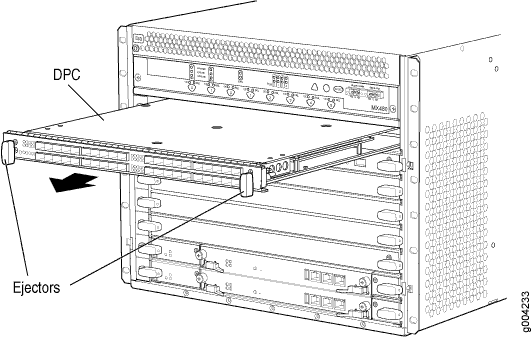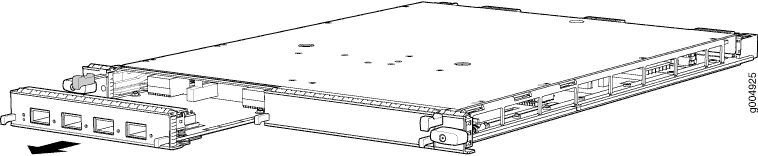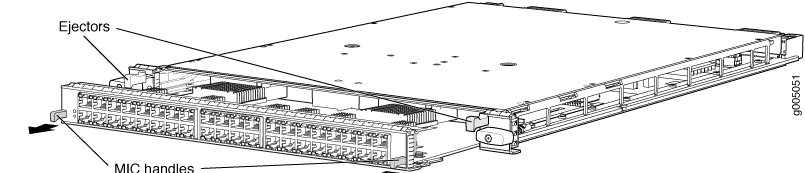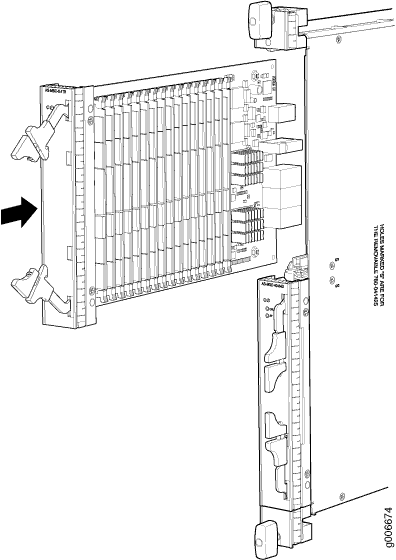項目一覧
MX480インターフェイスモジュールのメンテナンス
MX480 DPCのメンテナンス
目的
ルーターは、シャーシ前面の DPC カード ケージに水平に最大 6 つの DPC(高密度ポート コンセントレータ)を取り付けることができます。最適なルーターのパフォーマンスを得るには、DPCの状態を確認します。
アクション
定期的に:
各DPCスロットの真上にあるクラフトインターフェイスのLEDを確認します。DPCが正常に機能しているときは、 OK とラベル付けされた緑色のLEDが点灯します。
DPCの OK/FAILLED を確認します。詳細については、MXシリーズインターフェイスモジュールリファレンス をご覧ください。DPCが障害を検出すると、DPCはルーティングエンジンにアラームメッセージを送信します。
CLI
show chassis fpcコマンドを発行して、インストールされている DPC のステータスを確認することで、インストールされている DPC のステータスを確認します。サンプル出力に示されているように、「State」というラベルの付いた列の「オンライン」という値は、DPCが正常に機能していることを示しています。user@host> show chassis fpc Temp CPU Utilization (%) Memory Utilization (%) Slot State (C) Total Interrupt DRAM (MB) Heap Buffer 0 Online 41 9 0 1024 15 57 1 Online 43 5 0 1024 16 57 2 Online 43 11 0 1024 16 57 3 Empty 4 Empty 5 Online 42 6 0 1024 16 57より詳細な出力を得るには、
detailオプションを追加します。次の例では、オプションのスロット番号を指定していません。user@host> show chassis fpc detail Slot 0 information: State Online Temperature 41 degrees C / 105 degrees F Total CPU DRAM 1024 MB Total RLDRAM 256 MB Total DDR DRAM 4096 MB Start time: 2007-07-10 12:28:33 PDT Uptime: 1 hour, 33 minutes, 52 seconds Max Power Consumption 368 Watts Slot 1 information: State Online Temperature 43 degrees C / 109 degrees F Total CPU DRAM 1024 MB Total RLDRAM 256 MB Total DDR DRAM 4096 MB Start time: 2007-07-10 12:28:38 PDT Uptime: 1 hour, 33 minutes, 47 seconds Max Power Consumption 249 Watts Slot 2 information: State Online Temperature 43 degrees C / 109 degrees F Total CPU DRAM 1024 MB Total RLDRAM 256 MB Total DDR DRAM 4096 MB Start time: 2007-07-10 12:28:40 PDT Uptime: 1 hour, 33 minutes, 45 seconds Max Power Consumption 335 Watts Slot 5 information: State Online Temperature 42 degrees C / 107 degrees F Total CPU DRAM 1024 MB Total RLDRAM 256 MB Total DDR DRAM 4096 MB Start time: 2007-07-10 12:28:42 PDT Uptime: 1 hour, 33 minutes, 43 seconds Max Power Consumption 333 Watts
CLI
show chassis fpc pic-statusコマンドを発行します。DPC スロットには、下から上に 0 から 5 までの番号が付けられています。user@host> show chassis fpc pic-status Slot 0 Online DPCE 4x 10GE R PIC 0 Online 1x 10GE(LAN/WAN) PIC 1 Online 1x 10GE(LAN/WAN) PIC 2 Online 1x 10GE(LAN/WAN) PIC 3 Online 1x 10GE(LAN/WAN) Slot 1 Online DPCE 40x 1GE R PIC 0 Online 10x 1GE(LAN) PIC 1 Online 10x 1GE(LAN) PIC 2 Online 10x 1GE(LAN) PIC 3 Online 10x 1GE(LAN) Slot 2 Online DPCE 40x 1GE R PIC 0 Online 10x 1GE(LAN) PIC 1 Online 10x 1GE(LAN) PIC 2 Online 10x 1GE(LAN) PIC 3 Online 10x 1GE(LAN) Slot 5 Online DPC 4x 10GE R PIC 0 Online 1x 10GE(LAN/WAN) PIC 1 Online 1x 10GE(LAN/WAN) PIC 2 Online 1x 10GE(LAN/WAN) PIC 3 Online 1x 10GE(LAN/WAN)
コマンドからの出力の詳細については、 CLI エクスプローラーを参照してください。
参照
MX480 DPCの保持
DPCを持ち運ぶときは、垂直または水平に保持できます。
DPC の重量は 6.6 kg(14.5 ポンド)です。DPCを持ち上げるときに、DPCの全重量を受け入れる準備をしてください。
DPCを垂直に保持するには:
- フェースプレートが手前を向くようにDPCの向きを合わせます。向きを確認するには、DPCのテキストが右側を上にして、EMI(電磁干渉)ストリップが右側にあることを確認します。
- 上端から約 4 分の 1 下がった DPC フェースプレートの周りに片手を置きます。EMIシールドストリップの変形を防ぐため、強く押さないでください。
- もう一方の手を DPC の下端に置きます。
DPC をつかむ前に水平になっている場合は、左手をフェースプレートの周りに置き、右手を下端に沿って置きます。
DPCを水平方向に保持するには:
フェースプレートが手前を向くようにDPCの向きを合わせます。
左手で上端をつかみ、右手で下端をつかみます。
DPC のフェースプレートは、持ち運び時に体に当てることができます。
DPCを持ち運ぶときは、何かにぶつからないでください。DPCコンポーネントは壊れやすいです。
このドキュメントが示す場所以外の場所では、DPC を持ったりつかんだりしないでください。特に、コネクタと下端が接する隅にある電源コネクタでは、コネクタの端をつかまないでください。 図 1 を参照してください。
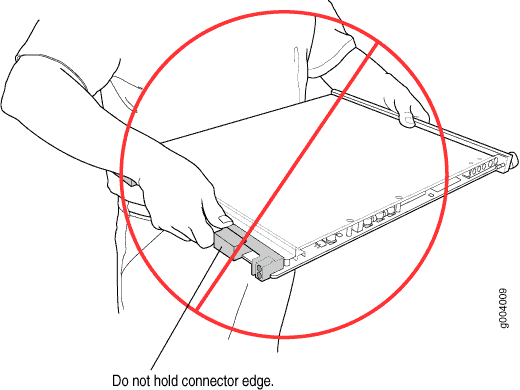 をつかまない
をつかまない
片手だけで DPC をフェースプレートで運ばないでください。
DPC の端を硬い表面に直接当てないでください( 図 2 を参照)。
DPCをスタックしないでください。
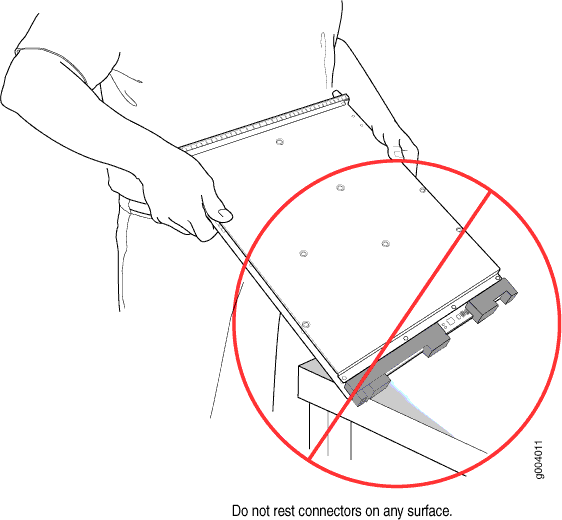 に載せないでください
に載せないでください
垂直と水平の間で方向を変更しながら、DPC をエッジに一時的に置く必要がある場合は、エッジとサーフェスの間のクッションとして手を使用します。
参照
MX480 DPCの保管
DPC は、次のように保存する必要があります。
ルーター内
スペアDPCが出荷されるコンテナ内
水平方向と板金側を下にして
DPC を水平面または輸送用コンテナに保管する場合は、必ず帯電防止袋に入れてください。DPCは重く、帯電防止袋は壊れやすいため、DPCを袋に挿入するのは2人で簡単です。これを行うには、1 人がフェースプレートを本体に向けて DPC を水平位置で保持し、もう 1 人がバッグの開口部を DPC コネクタの端にスライドさせます。
DPC を自分でバッグに挿入する必要がある場合は、まず DPC を平らで安定した面に水平に置き、板金面を下にして置きます。フェースプレートを手前に向けるようにDPCを向けます。DPC コネクタの端をバッグの開口部に慎重に挿入し、バッグを手前に引いて DPC を覆います。
DPCを他のコンポーネントの下または上に積み重ねないでください。
参照
MX480 DPCの交換
MX480 DPCの取り外し
MX480 DPCの設置
DPC の重量は最大 6.6 kg(14.5 ポンド)です。その全重量を受け入れる準備をしてください。
DPC をインストールするには( 図 4 を参照)。
また、コマンドを発行して DPC が正しく機能していることを show chassis fpc show chassis fpc pic-status 確認することもできます。
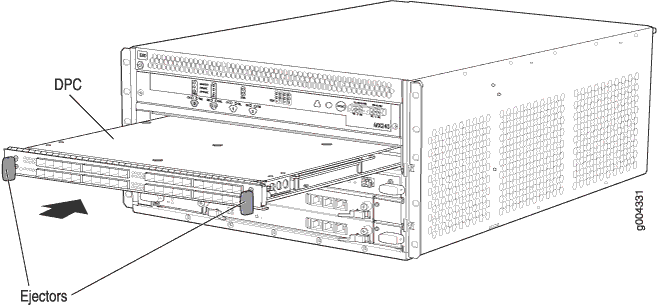 のインストール
のインストール
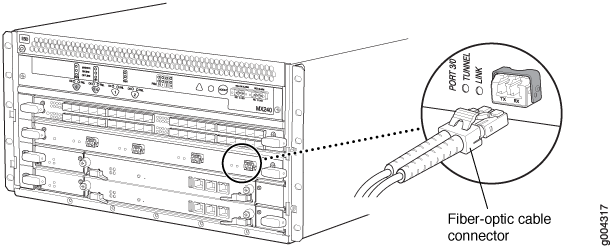 へのケーブルの取り付け
へのケーブルの取り付け
MX480 DPC、MPC、MIC、PICのケーブルの交換
MX480 DPC、MPC、MIC、PICのケーブルの取り外し
DPC、MPC、MIC、またはPIC上のケーブルの取り外しと取り付けは、ルーターの機能に影響を与えません。
ケーブルを取り外すには、次の手順に従います。
MX480 DPC、MPC、MIC、PICへのケーブルの取り付け
ケーブルを取り付けるには、次の手順を実行します。
MX480 FPCのメンテナンス
目的
MX480ルーターでは、シャーシの前面に最大3つのFPC(フレキシブルPICコンセントレータ)を水平に設置できます。ルーターのパフォーマンスを最適にしていただくために、FPCの状態を検証してください。
アクション
定期的に:
FPC の真上にあるクラフト インターフェイスの LED を確認します。 OK と表示された緑色のLEDは、FPCが正常に機能しているときに点灯します。
FPCの OK/FAIL LEDを確認します。FPCが障害を検出した場合、FPCはルーティングエンジンにアラームメッセージを送信します。
CLI
show chassis fpcコマンドを発行して、インストールされているFPCのステータスを確認します。サンプル出力に示されているように、「State」というラベルの付いた列にOnline値は、FPCが正常に機能していることを示しています。user@host> show chassis fpc Temp CPU Utilization (%) Memory Utilization (%) Slot State (C) Total Interrupt DRAM (MB) Heap Buffer 0 Online 24 3 0 1024 13 21 1 Empty 2 Online 41 9 0 1024 15 57 3 Online 43 5 0 1024 16 57 4 Online 24 3 0 1024 13 21 5 Emptyより詳細な出力を得るには、
detailオプションを追加します。次の例では、オプションのスロット番号を指定していません。user@host> show chassis fpc detail Slot 0 information: State Online Temperature 24 degrees C / 75 degrees F Total CPU DRAM 1024 MB Total RLDRAM 128 MB Total DDR DRAM 2048 MB Start time: 2008-12-11 16:53:24 PST Uptime: 15 hours, 2 minutes, 47 seconds Max Power Consumption 368 Watts Slot 2 information: State Online Temperature 29 degrees C / 84 degrees F Total CPU DRAM 1024 MB Total RLDRAM 256 MB Total DDR DRAM 4096 MB Start time: 2008-12-11 16:53:18 PST Uptime: 15 hours, 2 minutes, 53 seconds Max Power Consumption 294 Watts Slot 3 information: State Online Temperature 29 degrees C / 84 degrees F Total CPU DRAM 1024 MB Total RLDRAM 256 MB Total DDR DRAM 4096 MB Start time: 2008-12-11 16:53:18 PST Uptime: 15 hours, 2 minutes, 53 seconds Max Power Consumption 335 Watts Slot 4 information: State Online Temperature 29 degrees C / 84 degrees F Total CPU DRAM 1024 MB Total RLDRAM 256 MB Total DDR DRAM 4096 MB Start time: 2008-12-11 16:53:18 PST Uptime: 15 hours, 2 minutes, 53 seconds Max Power Consumption 333 Watts
CLI
show chassis fpc pic-statusコマンドを発行します。次の例は、DPCスロット 0と 1にインストールされたFPCを示しています。user@host> show chassis fpc pic-status Slot 0 Online MX FPC Type 3 PIC 0 Online 1x OC-192 SONET PIC 1 Online 1x OC-192 SONET Slot 2 Online DPC 40x 1GE R PIC 0 Online 10x 1GE(LAN) PIC 1 Online 10x 1GE(LAN) PIC 2 Online 10x 1GE(LAN) PIC 3 Online 10x 1GE(LAN) Slot 3 Online MPC Type 2 3D EQ PIC 0 Online 1x 10GE XFP PIC 1 Online 1x 10GE XFP Slot 4 Online MPC 3D 16x 10GE PIC 0 Online 4x 10GE(LAN) SFP+ PIC 1 Online 4x 10GE(LAN) SFP+ PIC 2 Online 4x 10GE(LAN) SFP+ PIC 3 Online 4x 10GE(LAN) SFP+
手記:FPCは、MXシリーズルーターにインストールすると、2つのDPCスロットを占有します。スロット番号は、最も低い番号のDPCスロットに対応しています。
コマンドからの出力の詳細については、 CLI エクスプローラーを参照してください。
参照
MX480 FPCの保持
FPC上の多くのコンポーネントは壊れやすいものです。このドキュメントで指定されているとおりにFPCを扱わないと、修復不能な損傷が発生する可能性があります。
PICがインストールされたFPCの重量は、最大8.2kg(18ポンド)にもなります。FPCを持ち上げる際は、FPCの全重量を受け入れる準備をしてください。
FPCの取り扱い時または持ち運び時の損傷を防ぐため:
FPCを持ち運ぶ際は、何かにぶつからないようにしてください。FPCコンポーネントは壊れやすいものです。
このドキュメントで示されている場所以外は、FPCをつかまないでください。特に、コネクタと下端が接する隅にある電源コネクタでは、コネクタの端をつかまないでください( 図6を参照)。
図6:コネクタの端 をつかまない
をつかまない
片手だけでFPCをフェースプレートで運ばないでください( 図 7 を参照)。
図7:片手だけでFPCを持ち運ばないでください
FPCのエッジを硬い表面に直接置かないでください( 図8を参照)。FPCの向きを垂直と水平の間で変更しながら、FPCをエッジに一時的に置く必要がある場合は、エッジとサーフェスの間のクッションとして手を使用してください。
図8:FPCをEdge に載せないでください
に載せないでください
FPCをシャーシまたは機器ラックに取り付けるときは、水平に持ってください。
FPC をつかむ前に水平になっている場合は、左手をフェースプレートの周りに置き、右手を下端に沿って置きます。
FPCを水平に保持するには:
- フェースプレートが手前を向くようにFPCの向きを合わせます。
- 左手で上端をつかみ、右手で下端をつかみます。
参照
MX480 FPCの収納
ルーティングプラットフォームに取り付けない場合、FPCは、スペアFPCを出荷するコンテナに保管するか、平らで安定した面にコンポーネント側を上にして水平に保管する必要があります。FPCを水平面や輸送用コンテナに保管する際は、必ず帯電防止袋に入れてください。FPCは重く、帯電防止袋は壊れやすいため、FPCを袋に挿入するのは2人で簡単です。ストレージのガイドラインは次のとおりです。
2人でFPCを収納する場合、1人がフェースプレートを体に向けてFPCを水平に保持し、もう1人がバッグの開口部をFPCコネクタの端にスライドさせます。
FPCを1人で保管する場合は、ご自身で袋に入れてください。まず、FPCを平らで安定した面に水平に置き、コンポーネント側を上にします。フェースプレートを手前に向けるようにFPCの向きを合わせます。FPCコネクタの端をバッグの開口部に慎重に挿入し、バッグを手前に引いてFPCを覆います。
FPCを保管する際の損傷を防ぐため:
FPCのコンポーネント側を下にして置かないでください。
図 9:FPCをスタックしない
FPCを他のコンポーネントの下や上に積み重ねないでください( 図9を参照)。
参照
MX480 FPCの交換
MX480 FPCの取り外し
FPCを取り外すと、ルーターは引き続き機能しますが、取り外されたFPCにインストールされたPICインターフェイスは機能しなくなります。
FPC は、MX480 ルーターの 2 つの DPC スロットを占有します。MX480ルーターの前面には、最大3つのFPCを水平に設置できます。FPCはホットインサートとホットリムーブが可能です。空のFPC3の重量は14ポンド(6.5kg)です。フル構成のFPCの重量は最大8.2kg(18ポンド)です。その全重量を受け入れる準備をしてください。
FPC を取り外すには( 図 10 を参照)。
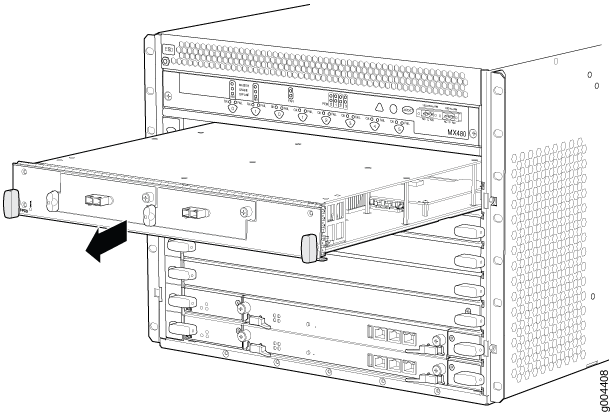 の取り外し
の取り外し
MX480 FPCの設置
FPC は、MX480 ルーターの 2 つの DPC スロットを占有します。最大 3 つの FPC をルーターの前面に水平に設置できます。FPCはホットインサートとホットリムーブが可能です。空のFPC3の重量は14ポンド(6.5kg)です。フル構成のFPCの重量は最大8.2kg(18ポンド)です。その全重量を受け入れる準備をしてください。
FPCをインストールするには( 図11を参照):
また、「MX480 FPCのメンテナンス」および「MX480 PICのメンテナンス」で説明されているshow chassis fpcおよびshow chassis fpc pic-statusコマンドを発行して、FPCとPICが正しく機能していることを検証することもできます。
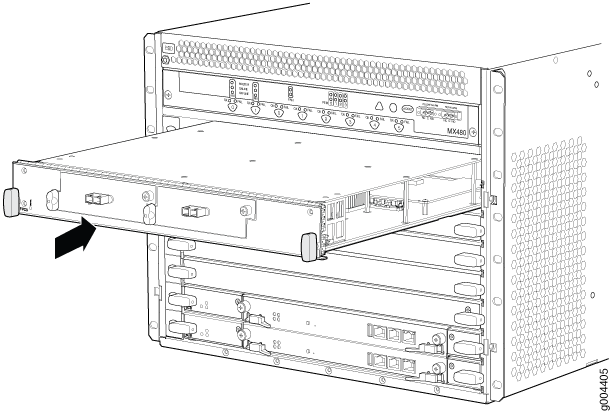 の取り付け
の取り付け
MX480 MICのメンテナンス
目的
ルーターのパフォーマンスを最適にするため、MICの状態を確認します。
アクション
定期的に:
MICフェースプレートのLEDを確認します。LED の状態の意味は、MIC によって異なります。詳細については、 MXシリーズインターフェイスモジュールリファレンスをご覧ください。MICを収容するMPCがMICの障害を検出した場合、MPCはルーティングエンジンに送信されるアラームメッセージを生成します。
CLI
show chassis fpc pic-statusコマンドを発行します。MPCのMICスロットには、左から右に PIC 0/1 および PIC 2/3の番号が振られています。user@host> show chassis fpc pic-status Slot 0 Online DPCE 4x 10GE R EQ PIC 0 Online 1x 10GE(LAN/WAN) EQ PIC 1 Online 1x 10GE(LAN/WAN) EQ PIC 2 Online 1x 10GE(LAN/WAN) EQ PIC 3 Online 1x 10GE(LAN/WAN) EQ Slot 1 Online DPCE 40x 1GE R EQ PIC 0 Online 10x 1GE(LAN) EQ PIC 1 Online 10x 1GE(LAN) EQ PIC 2 Online 10x 1GE(LAN) EQ PIC 3 Online 10x 1GE(LAN) EQ Slot 2 Online MS-DPC PIC 0 Online MS-DPC PIC PIC 1 Online MS-DPC PIC Slot 3 Online MPC Type 2 3D EQ PIC 0 Online 1x 10GE XFP PIC 1 Online 1x 10GE XFP Slot 4 Online MPC 3D 16x 10GE PIC 0 Online 4x 10GE(LAN) SFP+ PIC 1 Online 4x 10GE(LAN) SFP+ PIC 2 Online 4x 10GE(LAN) SFP+ PIC 3 Online 4x 10GE(LAN) SFP+
コマンドからの出力の詳細については、 CLI エクスプローラーを参照してください。
参照
MX480 MICの交換
MX480 MIC の取り外し
MX480 MPCのメンテナンス
目的
ルーターは、シャーシ前面のカード ケージに最大 6 個の MPC を水平に取り付けることができます。ルーターのパフォーマンスを最適にするため、MPCの状態を確認します。
アクション
定期的に:
各MPCスロットの真上にあるクラフトインターフェイスのLEDを確認します。MPCが正常に機能しているときは、 OK とラベル付けされた緑色のLEDが点灯します。
MPCの OK/FAIL LEDを確認します。MPCが障害を検出した場合、MPCはルーティングエンジンにアラームメッセージを送信します。
CLI
show chassis fpcコマンドを発行して、インストールされている MPC のステータスを確認します。サンプル出力に示されているように、[State]というラベルの付いた列の値はOnlineで、MPCが正常に機能していることを示しています。user@host> show chassis fpc Temp CPU Utilization (%) Memory Utilization (%) Slot State (C) Total Interrupt DRAM (MB) Heap Buffer 0 Online 36 3 0 2048 14 13 1 Online 40 5 0 2048 26 13 2 Online 41 6 0 1024 7 43 3 Online 43 5 0 1024 16 57 4 Online 24 3 0 1024 13 21 5 Emptyより詳細な出力を得るには、
detailオプションを追加します。次の例では、オプションのスロット番号を指定していません。user@host> show chassis fpc detail Slot 0 information: State Online Temperature 33 degrees C / 91 degrees F Total CPU DRAM 1024 MB Total RLDRAM 256 MB Total DDR DRAM 4096 MB Start time: 2009-12-22 12:26:54 PST Uptime: 6 days, 3 hours, 8 minutes, 51 seconds Max Power Consumption 330 Watts Slot 1 information: State Online Temperature 32 degrees C / 89 degrees F Total CPU DRAM 1024 MB Total RLDRAM 256 MB Total DDR DRAM 4096 MB Start time: 2009-12-22 12:26:54 PST Uptime: 6 days, 3 hours, 8 minutes, 51 seconds Max Power Consumption 365 Watts Slot 2 information: State Online Temperature 41 degrees C / 105 degrees F Total CPU DRAM 1024 MB Total RLDRAM 128 MB Total DDR DRAM 2048 MB Start time: 2009-12-22 12:26:46 PST Uptime: 6 days, 3 hours, 8 minutes, 59 seconds Max Power Consumption 265 Watts Slot 3 information: State Online Temperature 36 degrees C / 96 degrees F Total CPU DRAM 2048 MB Total RLDRAM 806 MB Total DDR DRAM 2632 MB Start time: 2009-12-22 12:27:04 PST Uptime: 6 days, 3 hours, 8 minutes, 41 seconds Max Power Consumption 450 Watts Slot 4 information: State Online Temperature 40 degrees C / 104 degrees F Total CPU DRAM 2048 MB Total RLDRAM 1324 MB Total DDR DRAM 5120 MB Start time: 2009-12-22 12:27:02 PST Uptime: 6 days, 3 hours, 8 minutes, 43 seconds Max Power Consumption 440 Watts
CLI
show chassis fpc pic-statusコマンドを発行します。MPC スロットには、下から上に 0 から 5 までの番号が付けられています。user@host> show chassis fpc pic-status Slot 0 Online DPCE 4x 10GE R EQ PIC 0 Online 1x 10GE(LAN/WAN) EQ PIC 1 Online 1x 10GE(LAN/WAN) EQ PIC 2 Online 1x 10GE(LAN/WAN) EQ PIC 3 Online 1x 10GE(LAN/WAN) EQ Slot 1 Online DPCE 40x 1GE R EQ PIC 0 Online 10x 1GE(LAN) EQ PIC 1 Online 10x 1GE(LAN) EQ PIC 2 Online 10x 1GE(LAN) EQ PIC 3 Online 10x 1GE(LAN) EQ Slot 2 Online MS-DPC PIC 0 Online MS-DPC PIC PIC 1 Online MS-DPC PIC Slot 3 Online MPC Type 2 3D EQ PIC 0 Online 1x 10GE XFP PIC 1 Online 1x 10GE XFP Slot 4 Online MPC 3D 16x 10GE PIC 0 Online 4x 10GE(LAN) SFP+ PIC 1 Online 4x 10GE(LAN) SFP+ PIC 2 Online 4x 10GE(LAN) SFP+ PIC 3 Online 4x 10GE(LAN) SFP+
コマンドからの出力の詳細については、 CLI エクスプローラーを参照してください。
参照
MX480 MPCの交換
MX480 MPCの取り外し
MPC を取り外すと、ルーターは引き続き機能しますが、取り外された MPC にインストールされた MIC インターフェイスは機能しなくなります。
MPCは、ルーターの前面に水平に取り付けます。MPCはホットインサート可能で、ホットリムーブ可能です。フル構成の MPC の重量は最大 8.3 kg(18.35 ポンド)です。その全重量を受け入れる準備をしてください。
MPC を取り外すには( 図 18 を参照)。
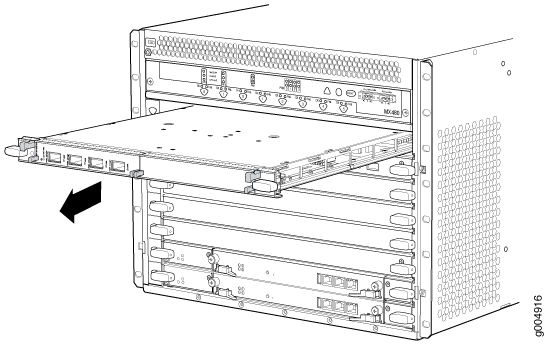 の削除
の削除
参照
MX480 MPCの設置
MPCは、ルーターの前面に水平に取り付けます。MPCはホットインサート可能で、ホットリムーブ可能です。フル構成の MPC の重量は最大 8.3 kg(18.35 ポンド)です。その全重量を受け入れる準備をしてください。
MPC をインストールするには( 図 19 を参照)。
また、「MX480 MPC のメンテナンス」および「MX480 MIC のメンテナンス」で説明されている show chassis fpc コマンドと show chassis fpc pic-status コマンドを発行して、MPC と MIC が正しく機能していることを確認できます。
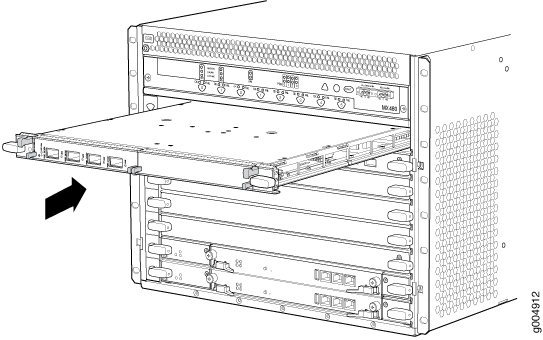 の取り付け
の取り付け
MX480 PICのメンテナンス
目的
ルーターのパフォーマンスを最適化するには、PICの状態を確認します。
アクション
定期的に:
PICフェースプレートのLEDを確認します。LED の状態の意味は、PIC によって異なります。詳細については、 MXシリーズインターフェイスモジュールリファレンスをご覧ください。PICを収容するFPCがPIC障害を検出した場合、FPCはルーティングエンジンに送信するアラームメッセージを生成します。
CLI
show chassis fpc pic-statusコマンドを発行します。FPCのPICスロットには、左から右に 0 から 1までの番号が振られています。user@host> show chassis fpc pic-status Slot 0 Online DPC 40x 1GE R PIC 0 Online 10x 1GE(LAN) PIC 1 Online 10x 1GE(LAN) PIC 2 Online 10x 1GE(LAN) PIC 3 Online 10x 1GE(LAN) Slot 1 Online MX FPC Type 3 PIC 0 Online 1x OC-192 SONET PIC 1 Online 1x OC-192 SONET Slot 2 Online MS-DPC PIC 0 Online MS-DPC PIC PIC 1 Online MS-DPC PIC Slot 3 Online MPC Type 2 3D EQ PIC 0 Online 1x 10GE XFP PIC 1 Online 1x 10GE XFP Slot 4 Online MPC 3D 16x 10GE PIC 0 Online 4x 10GE(LAN) SFP+ PIC 1 Online 4x 10GE(LAN) SFP+ PIC 2 Online 4x 10GE(LAN) SFP+ PIC 3 Online 4x 10GE(LAN) SFP+
コマンドからの出力の詳細については、 CLI エクスプローラーを参照してください。
参照
MX480 PICの交換
MX480 PICの取り外し
PICはホットインサートとホットリムーブが可能です。PICを削除すると、ルーターは引き続き機能しますが、削除されるPICインターフェイスは機能しなくなります。
PICは、ルーターの前面に設置されたFPCにあります。PIC の重量は 0.9 kg(2 ポンド)未満です。
PICを削除するには( 図20を参照)。
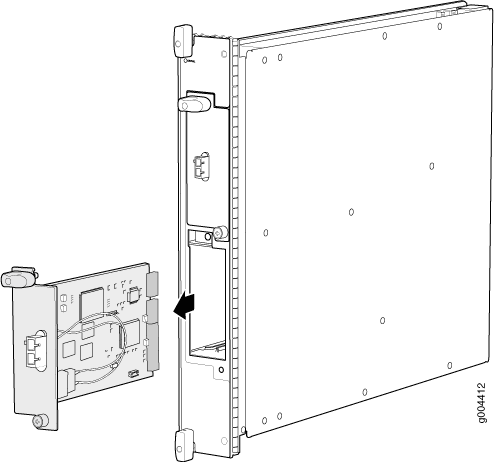 の削除
の削除
MX480 PICの設置
MX480 AS MLCの交換
MX480 AS MLCの取り外し
アプリケーションサービスモジュラーラインカード(AS MLC)を取り外すと、ルーターは引き続き機能しますが、取り外すAS MLCにインストールされたモジュラーカード(AS MXCおよびAS MSC)は機能しなくなります。
最大5つのAS MLCをMX480ルーターの前面に水平に設置できます。AS MLCは、ホットインサートとホットリムーブが可能です。空のAS MLCの重量は10.5ポンド(4.76kg)です。フル構成のAS MLCの重量は、最大6.93 kg(15.27 ポンド)です。その全重量を受け入れる準備をしてください。
AS MLCを削除するには( 図22を参照)。
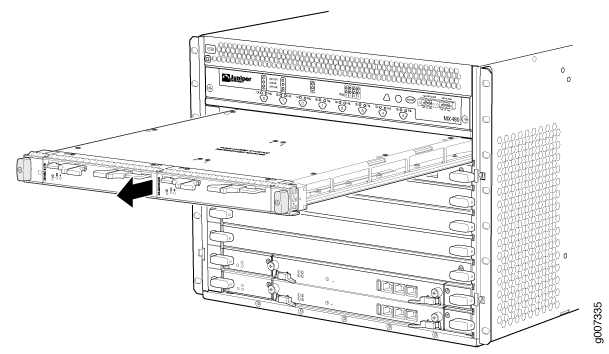 の削除
の削除
MX480 AS MLCの設置
最大5つのアプリケーションサービスモジュラーラインカード(AS MLC)をMX480ルーターの前面に水平に設置できます。AS MLCは、ホットインサートとホットリムーブが可能です。空のAS MLCの重量は10.5ポンド(4.76kg)です。フル構成のAS MLCの重量は、最大6.93 kg(15.27 ポンド)です。その全重量を受け入れる準備をしてください。
AS MLCをインストールするには( 図23を参照)。
また、 show chassis fpc and show chassis fpc pic-statusを発行することで、正しいAS MLCとAS MSCまたはAS MXCが機能していることを確認することもできます。
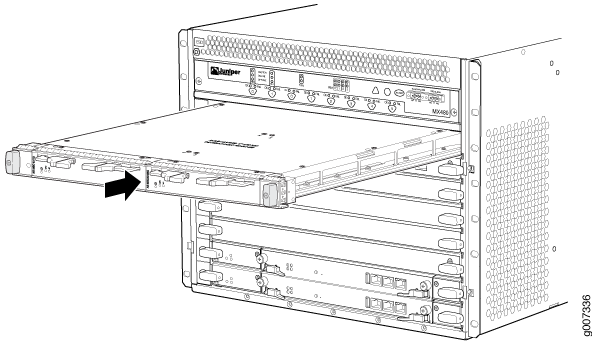 のインストール
のインストール
MX480 AS MSCの交換
MX480 AS MSCの取り外し
AS MSCはホットインサート可能で、ホットリムーブ可能です。AS MSCを削除しても、ルーターは引き続き機能します。
AS MSCは、ルーターの前面に設置されたAS MLCにあります。AS MSC の重量は 0.6 kg(1.4 ポンド)です。
AS MSC を削除するには( 図 24 を参照)。
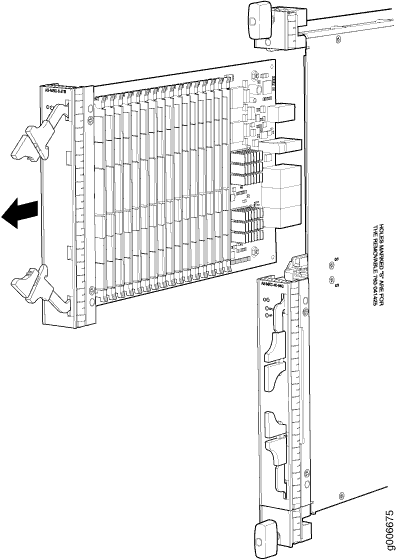 の削除
の削除
参照
MX480 AS MSC の設置
MX480 AS MXCの交換
MX480 AS MXCの取り外し
AS MXCは、ホットインサートおよびホットリムーブが可能です。AS MXCを削除しても、ルーターは引き続き機能します。
AS MXCは、ルーターの前面に設置されたAS MLC内にあります。AS MXCの重量は0.6 kg(1.4ポンド)です。
AS MXCを削除するには( 図26を参照)。
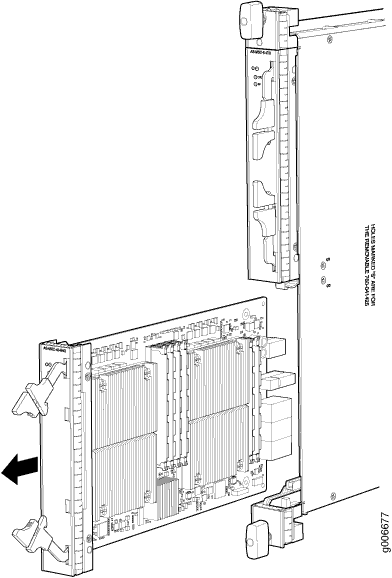 の削除
の削除
参照
MX480をMXCとして設置する
MX480 DPC、MPC、MIC、またはPICに接続するケーブルの保守
目的
ルーターのパフォーマンスを最適化するには、DPC、MPC、MIC、またはPICに接続するケーブルの状態を確認します。
アクション
定期的に:
ケーブル管理ブラケットを使用してケーブルを支え、ケーブルが外れたり、ストレスポイントが発生したりするのを防ぎます。
余分なケーブルは、ケーブル管理ブラケットの邪魔にならない場所に置いてください。固定されたケーブルのループがコネクタまたはケーブル管理ブラケットからぶら下がっているようにしないでください。固定ポイントでケーブルにストレスがかかるためです。ループに留め具を付けると、形状を維持するのに役立ちます。
ケーブル接続を清潔に保ち、受信電力レベルの低下の原因となるほこりやその他の粒子が付着しないようにしてください。インターフェイスを接続する前に、必ずケーブルを点検し、必要に応じて清掃してください。
ケーブルの両端にラベルを付けて識別します。
次のガイドラインは、特に光ファイバー ケーブルに適用されます。
光ファイバー ケーブルを抜くときは、必ずゴム製安全プラグをトランシーバの前面プレートとケーブルの端に装着してください。
コネクタにストレスがかからないように、光ファイバーケーブルを固定します。光ファイバーケーブルは、床にぶら下がったときに自重を支えないように固定してください。光ファイバケーブルをコネクタからぶら下げないでください。
光ファイバーケーブルを曲げ半径を超えて曲げないでください。数インチ未満の円弧は、ケーブルを損傷し、診断が困難な問題を引き起こす可能性があります。
光学機器への光ファイバーケーブルの抜き差しを頻繁に行うと、機器が損傷し、修理に費用がかかる可能性があります。代わりに、光機器に短い延長ファイバーを取り付けます。頻繁な抜き差しによる摩耗は、簡単かつ安価に交換できる短繊維延長部に吸収されます。
光ファイバーケーブルの接続を清潔に保ちます。トランシーバまたはケーブルコネクタの管に油やほこりがわずかに付着すると、光が失われ、信号電力が低下し、光接続に断続的な問題が発生する可能性があります。
トランシーバーをクリーニングするには、RIFOCS 光ファイバー アダプター クリーニング ワンド(部品番号 946)などの適切なファイバー クリーニング デバイスを使用します。使用するクリーニングキットの指示に従ってください。
光トランシーバを清掃した後、光ファイバーケーブルのコネクタ先端が汚れていないか確認します。Opptex Cletop-S ファイバークリーナーなど、承認されたアルコールフリーの光ファイバーケーブルクリーニングキットのみを使用してください。使用するクリーニングキットの指示に従ってください。